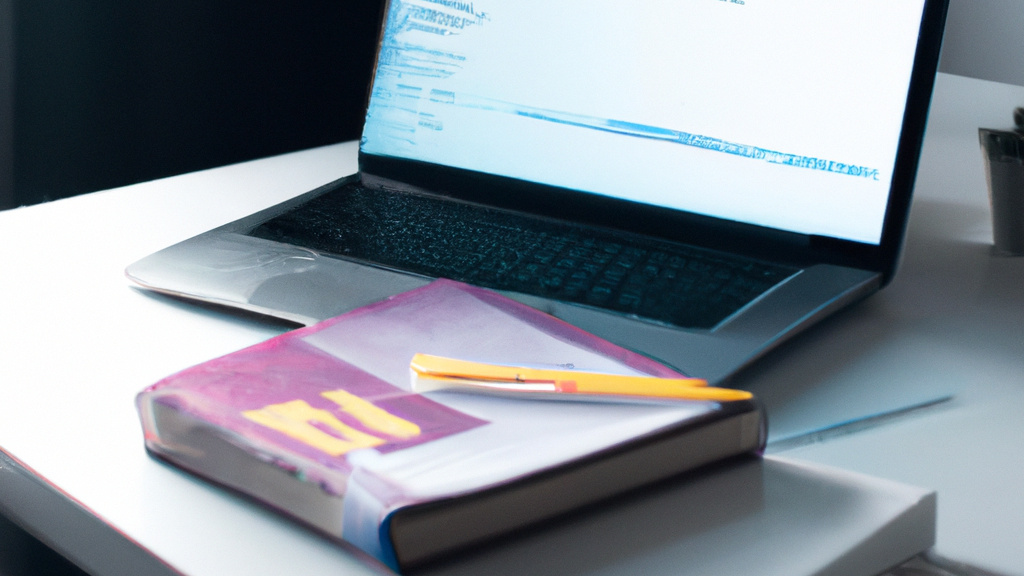1. はじめに
インターネット上に存在する多くのページは、HTMLという言語を使用して作成されています。しかしながら、HTMLファイルを作成し、ブラウザで表示するためには、適切に設定された環境が必要となります。この記事では、そのための環境構築について説明します。
1.1 HTML環境構築とは
HTML環境構築とは、HTMLファイルを作成・編集・実行するために必要なソフトウェアをインストールし、設定する作業のことを指します。具体的には、テキストエディタの使い方、WebブラウザでのHTMLファイルの表示方法、そして必要に応じてWebサーバーの設定方法などが含まれます。
1.2 HTML環境構築の目的
HTML環境構築の目的は、ウェブページを自由に作成・修正できる環境を自身のパソコン上に構築することです。この環境があれば、自分だけのオリジナルウェブページを作るだけでなく、HTMLやCSS、JavaScriptといったウェブ開発に関する学習もスムーズに進められます。なお、プログラミングの学習においては、実際に手を動かして何かを作ることが非常に重要です。
1.3 HTML環境構築の重要性
HTML環境を自身のコンピュータに構築することで、プログラミングスキルをきちんと身につけ、自分だけのウェブページやウェブアプリケーションを作成する扉が開かれるのです。また、HTMLはウェブ開発の基本となる技術であり、CSSやJavaScriptといった他のウェブ技術を学ぶための土台となります。
2. HTMLとは
新たな知識を学びたい皆さんにとって、HTMLとは何かその定義から理解することは極めて重要です。HTMLとは、Webページを作成するためのマークアップ言語の一つで、その名の通りHyper Text Markup Languageの略称です。
2.1 HTMLの定義
HTMLとは、ウェブページの構造を記述するための標準化されたマークアップ言語です。ハイパーテキストとは、テキストを他のテキストへのリンクとして機能させる技術のことを指します。一方、マークアップ言語とは、テキストにメタデータまたは構造を追加するシステムです。これにより、ウェブページの見た目と機能性が決まります。
2.2 HTMLの役割
基本的に、HTMLの役割は以下の2つに大別されます。一つ目は、ウェブページの表示内容を定義すること、二つ目はブラウザが解釈できるような形でその情報を表現することです。HTMLはその特性上、文章の構造やリンク、画像などを指定することが可能で、これにより、ユーザーがブラウザ上で情報を適切に解釈することができます。
2.3 HTMLの基本構造
HTMLの基本構造はシンプルで、解釈しやすくなっています。ここでは基本的なHTMLの構造を簡単に説明します。まず、全てのHTMLファイルは<!DOCTYPE html>で始まります。これは、ブラウザにこれからくるコードはHTML5であることを伝える宣言です。次に、<html>タグが続き、その中には<head>セクションと<body>セクションが含まれます。<head>タグの中では主にメタ情報、例えばページのタイトルや文字のエンコード方法などが定義され、<body>タグの中にはウェブページの主要な内容が入ります。
2.4 HTMLとは何かに対する一般的な誤解
これまで紹介してきたHTMLですが、しばしば誤解されることもあります。よく見られる誤解の一つは、HTMLがプログラミング言語であるというものです。しかし実際には、HTMLはマークアップ言語なので、複雑な計算や条件分岐、ループなどの機能は持っていません。それでもなぜHTMLが興味深い言語なのかというと、それはHTMLがインターネットにおけるコンテンツの表示を司っているからです。
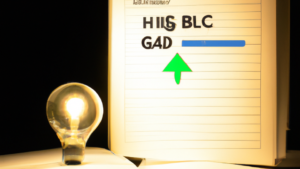
3. HTML環境構築の準備
HTML環境構築を行うための準備に進みましょう。これから使用するツールとソフトウェアについて詳しく解説します。
3.1 必要なツールとソフトウェア
テキストエディタとウェブブラウザは、HTML環境構築には欠かせない2つのツールです。
テキストエディタは、HTMLコードを書くためのツールで、多数の種類が存在します。初心者向けとしては「Visual Studio Code」「Atom」「Sublime Text」などがあり、プロジェクトや作業内容によって選びます。
次の必要なツールは、ウェブブラウザです。作成したHTMLコードがどのように表示されるかを確認するために必要です。「Google Chrome」、「Firefox」、「Safari」などが存在します。
3.2 ソフトウェアのインストール方法
それぞれのソフトウェアの公式ウェブサイトからダウンロードし、インストールを進めることができます。具体的な手順は以下の通りです。
Visual Studio Codeのインストール方法 :
1. Visual Studio Code公式ウェブサイトにアクセスします。 2. ダウンロードボタンをクリックしてインストーラをダウンロードします。 3. ダウンロードしたインストーラをダブルクリックして実行し、表示されるガイダンスに従ってインストールを進めます。
同様の手順で、必要なウェブブラウザもインストールしてください。これらのソフトウェアをインストールすることで、HTML環境構築を始めるための準備が整いました。
4. HTML環境の構築
ウェブページ作成の基本となるHTMLファイルの作成方法を学んでいきましょう。これから取り扱うHTMLの設定やコードは、ウェブページ制作の基盤となるため、理解しやすいように順を追って説明します。
4.1 HTMLファイルの作成
まず最初にテキストエディタを開きます。その上で新規ファイルを開くと、真っ白なページが表示されます。ここにHTMLを記述していくことでウェブページが作成されます。ファイルを保存する際には、拡張子を.htmlにすることを忘れないようにしましょう。
4.2 基本的なHTMLの構成要素
HTMLの基本的な構成要素は、<html>, <head>, <body>の三つが主な部分となります。<html>タグはHTML文書全体を包み、<head>タグはページに関する情報を記述する場所、<body>タグはブラウザで実際に表示される内容を記述する場所となります。
4.3 HTMLの開始と終了タグ
<html>, <head>, <body>といったHTMLのタグには、それぞれ開始タグと終了タグがあります。開始タグは<タグ名>の形で、終了タグは</タグ名>の形で記述します。これらを用いてHTML要素を作成し、コンテンツを囲むことで、その範囲が一つのHTML要素となります。開始タグと終了タグの間には、テキストや他のHTMLタグを含むことができます。
以上がHTML環境の構築の初歩的な部分です。次節では、これらの知識を基に、具体的なウェブページの作成方法について学んでいきます。
5. HTML環境構築の実践
それでは、これまで学んできたことを基に、実際にHTML環境構築を行っていきましょう。まずはシンプルなWebページの作成から始めます。
5.1 シンプルなWebページの作成
新規にHTMLファイルを作成し、テキストエディタで開きます。直接HTMLを記述しましょう。「Hello, World!」を表示するためには以下のようなコードを記述します。
<!DOCTYPE html> <html> <head> <meta charset="UTF-8"> <title>Sample Page</title> </head> <body> <h1>Hello, World!</h1> </body> </html>
これを保存し、ブラウザで開くと、「Hello, World!」と表示されるはずです。
5.2 Webページのデザイン
HTMLだけではページのデザインは限定的です。そこで、CSSを利用します。CSSはスタイルシート言語で、HTMLと組み合わせることで様々なデザインを可能にします。例えば、テキストの色を変えるには以下のようにします。
<!DOCTYPE html>
<html>
<head>
<meta charset="UTF-8">
<title>Sample Page</title>
<style>
h1 {
color: blue;
}
</style>
</head>
<body>
<h1>Hello, World!</h1>
</body>
</html>
これを実行すると、「Hello, World!」のテキストの色が青になります。
5.3 Webページの公開
完成したWebページを一部始終に公開するためには、Webサーバにアップロードする必要があります。多くの場合、FTPクライアントを使用してアップロードします。FTPクライアントは、コンピュータとWebサーバ間でファイルを転送するためのソフトウェアです。FTPクライアントを稼働させ、ホスト名、ユーザー名、パスワードを設定してファイルをアップロードします。(情報はホスティングサービスから提供されます)
Webページの公開には、様々なオンラインツールやサービスも存在します。しかし、基本的なFTPの使用法を理解しておくと、どんな状況でもWebページを公開することが可能になるでしょう。実践の中で学ぶことが最も重要です。
6. HTML環境でのトラブルシューティング
HTML環境構築の旅には、順風満帆な時もあれば、予期せぬトラブルに直面する時もあります。
6.1 よくあるエラーとその対処法
まず、HTMLでよく遭遇するエラーとそれに対する対処法について説明します。1つ目はタグの閉じ忘れです。タグは常に開始タグと終了タグで一組となりますが、特に長いコードを書いていると終了タグを忘れてしまうことがあります。この場合は、該当箇所を見つけてタグを閉じましょう。
2つ目は綴りミスです。HTMLでは特定のキーワードをタグとして認識しますが、その綴りが間違っているとタグとして機能しません。こちらも該当箇所を見つけ、正しい綴りに修正します。
3つ目は属性値のミスです。タグの属性値が間違っていたり、不足していると意図した表示にならないことがあります。この場合も、問題のある箇所を特定し、必要な属性値を正しく設定します。
6.2 有益なリソースとヘルプ
HTMLに関するエラーが発生した際は、Web上にある多数のリソースを活用することで解決策を見つけることができます。
MDN Web Docsは、HTMLに関する各種情報を提供する公式なリソースで、基本的なタグや属性、よくあるエラーパターン等について詳しく解説しています。
また、個人の開発者やエンジニアが問題解決のためのヒントや解答を投稿するフォーラムStack Overflowも、問題解決の助けとなります。
これらのリソースを活用し、エラーから学びを得ながらスキルを磨き続けることが、HTML環境構築の醍醐味でもあります。
7. HTML環境構築のまとめ
私たちは、これまでにHTMLの基本的な概念を探求し、必要なソフトウェアとツールをインストールし、独自のWebページを作成し、最終的にそれを公開するという、HTML環境構築の核心的な手続きを一緒に歩みました。
しかし、学びはここで終わりではありません。Webテクノロジーは日々進化しており、それを追いつくには常に学び続けることが必要です。
7.1 これからの学習方法
最初の一歩を踏み出した今、さらなるスキルを磨くためにはどう進めていけばよいのでしょうか。以下に、これからの学びに有益ないくつかの方法を提案します。
まず、公式なドキュメンテーションを読むことをお勧めします。これらは通常、最新の情報を提供し、正確なコードの記述方法や、特定の機能や属性の最良の使用方法を説明しています。
次に、チュートリアルやオンラインコースを活用することです。これらのリソースは、あなたの技能をさらに深め、新たな領域へ進出するためのステップバイステップのガイドとなります。
7.2 継続的なスキルアップのために
また、プロジェクトを自身で作成することは、新たな手法や機能を学ぶ絶好の機会となります。自身でプロジェクトを作成することは、学んだことを実際に使うことで、知識をスキルに変える最優れた方法です。
最後に、コミュニティに参加することを強くお勧めします。プログラミングやWeb開発のコミュニティは、アドバイスを求めたり、新たな発見を共有したりするための大変有用な場です。
技能を磨くためには継続性が重要です。常に新しいことを学び、あなたが作成したHTML環境に変更と更新を加えることで関連知識を維持し、さらなるスキルアップへの道を切り開いていきましょう。
8. 参考リンク集
本記事では、HTML環境の設定について学ぶことを目的としてきました。これからはより深く学ぶために、以下のリンクを参考にしてみてください。それぞれが独自の視点や方法でHTMLの概念を教えてくれます。これらは、初心者から上級者まで幅広く対応しており、誰でも学びの旅を続ける上で有益な情報を提供してくれます。
これはHTMLに関する包括的なリソースで、初心者向けのチュートリアルから詳細なリファレンスまで提供しています。
このチュートリアルでは、基本的なHTMLの使用方法から高度なトピックまで学ぶことができます。
このオンラインコースでは、HTMLの基礎を学び、自分のウェブサイトを作る能力を身につけることができます。
これらのリンクは、読者が引き続きHTMLについて学び、スキルを向上させることを助けてくれるでしょう。あなたがHTMLの素晴らしい世界を探求する過程で、これらのソースが役立つことを願っています。